微軟將win8系統推出市場已經有一段時間,但還未達到成熟穩定的階段,因此不少人都處在觀望狀態。在此整理了一份關於win8系統介紹的內容,為了更加直觀的了解,將與win7系統進行比較。
1、相比來看,Windows 8消費者預覽版的傳統界面布局大致同Windows7系統保持一致。桌面下方的狀態欄依舊沿襲Aero透明效果,至於初始背景,則采用了著實難顯科技時代感的Beta魚。
2、考慮到PC用戶對桌面顯示效果的在乎,Win8系統消費者預覽版除了默認設置為一條Beta魚主題外,還提供了此前已遭曝光的“自然”主題,效果還算不錯哦!
3、從 Win7 、Windows 8開發者預覽版以及Windows 8消費者預覽版三版對比來看,微軟最終還是取消了Start(開始)按鈕。
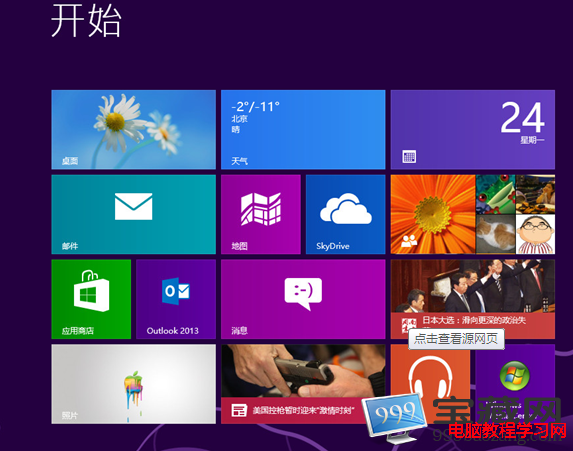
4、原置於傳統UI左下角的控制邊欄,在Windows 8系統消費者預覽版中出現拆分安排。位於頁面左下角的區域,最後成為Metro界面的快捷入口。
5、相比開發者預覽版,Windows 8系統消費者預覽版的控制邊欄按鈕增大,方便觸控操作使用。同時從實際使用來看,微軟也開始采用了新徽標。
6、在Win7系統下載下,Win Tab的按鍵組合,相信大家會經常用到,尤其那種立體型排列的方式,令人記憶猶新。不過在Windows 8系統消費者預覽版中,該按鍵組合的頁面切換方式出現改變,不知道你是否喜歡呢?
7、在Ribbon邊欄設計中,Windows 8系統消費者預覽版除了相比Win7而言出現了類似Office中,選項的直觀性和豐富性外,還相對Win8系統開發者預覽版精簡了一些,用戶體驗將更加不錯。
8、在Windows 8系統消費者預覽版中,用戶在刪除文件時不會再出現像Win7系統下那樣的刪除提示,將最終決定放在清空垃圾箱上,更有利於提高系統使用的操作效率。
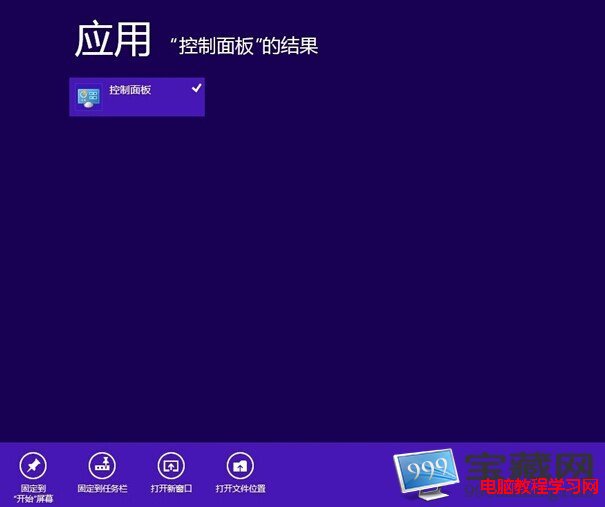
9、在Windows 8消費者預覽版中,U盤等外接存儲連接上電腦時顯示的標簽頁,在設計上也更貼近Metro UI體驗。
10、界面,是不是也更炫酷了呢?相比Win7中只能決定“繼續”或“取消”的復制粘貼進程而言,Win8消費者預覽版中的“暫停”按鈕,設計得可謂頗為人性化。
11、任務管理器方面,Windows 8比win7系統消費者預覽版采用簡約與圖示化相結合的方式予以了改進。
12、在觸控虛擬鍵盤環節,Win8消費者預覽版設計比win7旗艦版更偏向平板電腦上的視效體驗,按鍵的擴大也更方便用戶的觸控操作。
以上就是win8系統介紹的全部內容,對其感興趣的朋友要先查看配置是否達到win8系統安裝要求,系統下載可參考win8 Ghost系統下載。